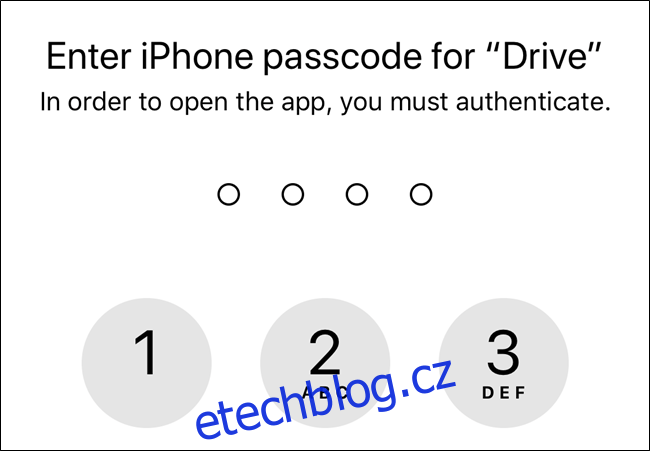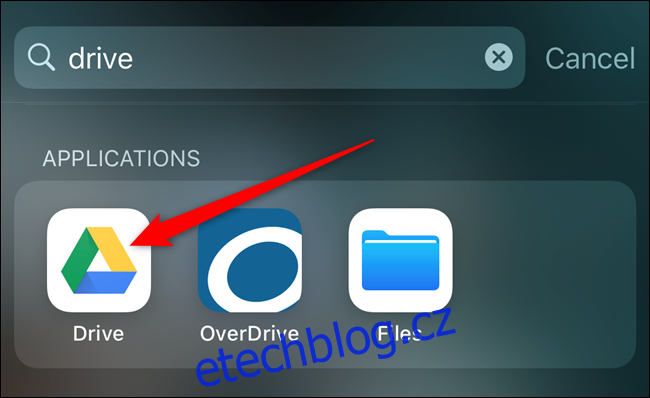Ukládání důležitých nebo citlivých dokumentů na Disk Google není nejbezpečnějším způsobem ochrany vašich dat, ale pokud ano, váš iPhone a iPad vám mohou pomoci udržet vše v bezpečí. Zde je návod, jak přidat a Face ID nebo zámek Touch ID do mobilní aplikace cloudového úložiště.
Bohužel v době psaní tohoto článku Google nenabízí rozšířené možnosti zabezpečení ve své aplikaci Disk pro Android nebo na síť. Povolení dvoufaktorového ověřování na vašem účtu Google je nejlepším řešením, jak zabránit lidem v přístupu k vašim cloudovým souborům.
Začněte otevřením aplikace „Drive“ na svém iPhone nebo iPad. Pokud jej nemůžete najít na domovské obrazovce, použijte vestavěné vyhledávání Spotlight společnosti Apple.
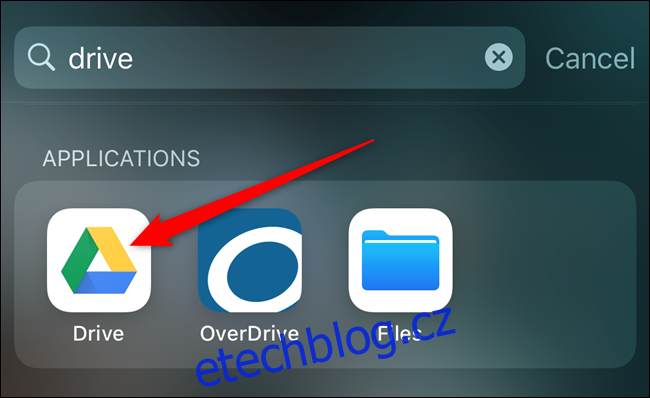
Dále klepněte na ikonu třířádkové nabídky hamburgeru.
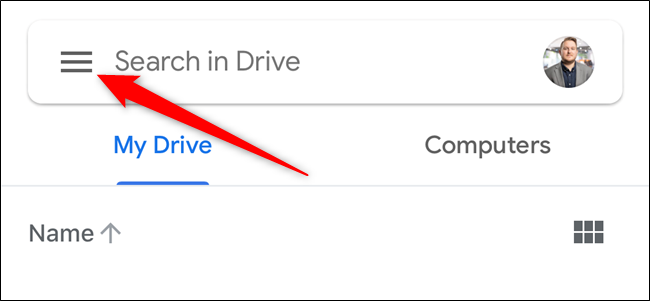
Z posuvné nabídky, která se zobrazí, vyberte možnost „Nastavení“.
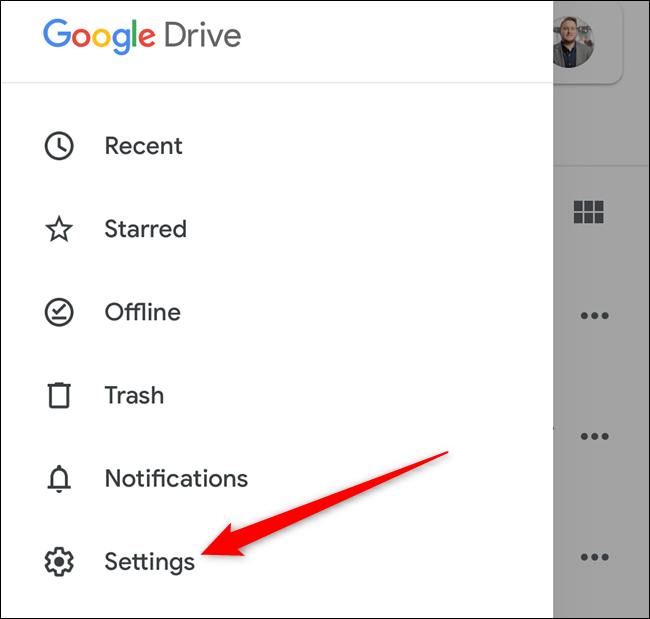
Klepněte na tlačítko „Ochrana soukromí“, které se nachází uprostřed obrazovky.
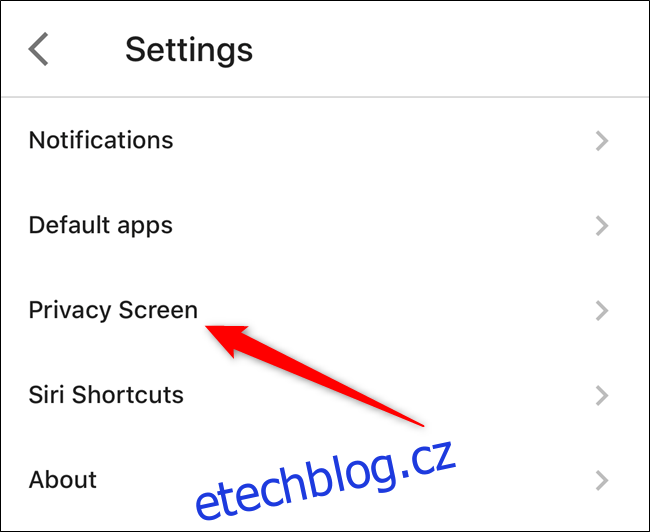
Nyní si můžete přečíst více o funkci Privacy Screen. Pokud je to něco, co byste chtěli povolit, přepněte na možnost „Obrazovka soukromí“.
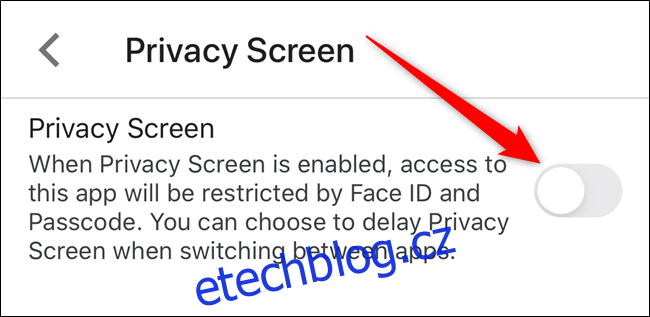
Na vašem iPhonu nebo iPadu se zobrazí vyskakovací okno s žádostí, abyste aplikaci Disk Google udělili oprávnění k přístupu k Face ID nebo Touch ID na vašem zařízení. Klepnutím na tlačítko „OK“ to povolíte.
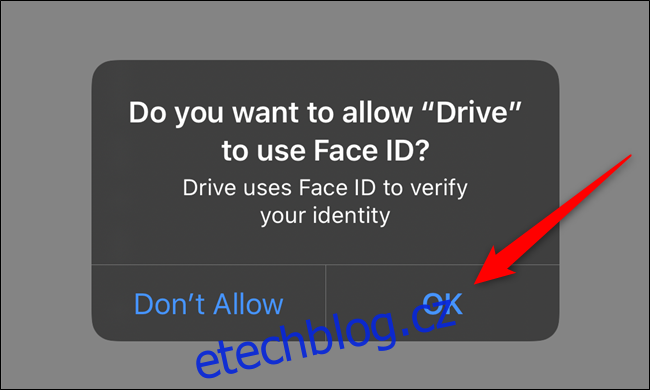
Při příštím ukončení a opětovném otevření aplikace Disk Google se zobrazí obrazovka podobná té níže. Pro přístup k aplikaci cloudového úložiště se ověřte pomocí svého obličeje nebo otisku prstu.
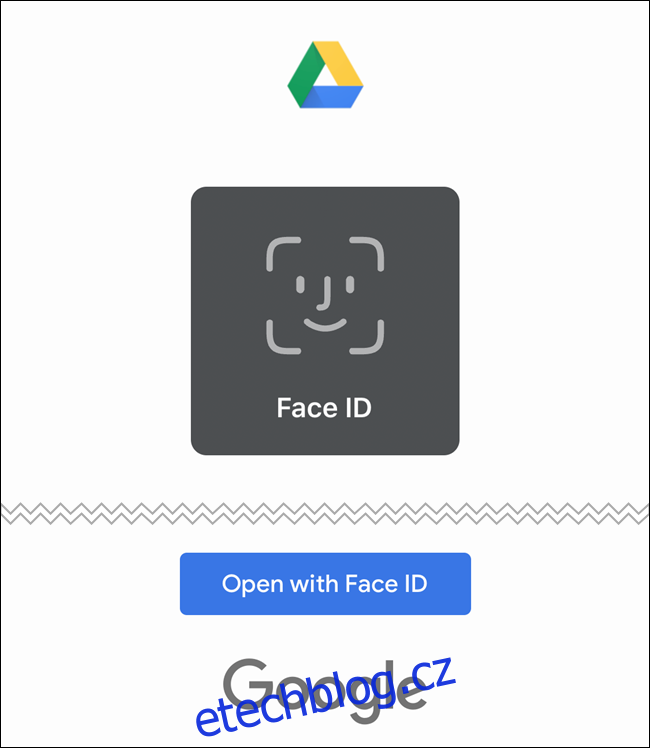
Nyní, když je povoleno nastavení Privacy Screen, uvidíte několik nových možností pro další přizpůsobení funkce.
Ve výchozím nastavení funkce Privacy Screen uzamkne aplikaci Disk v okamžiku, kdy uzamknete displej iPhonu nebo iPadu nebo aplikaci opustíte. Pokud chcete přidat časovou prodlevu, klepněte na možnost, která odpovídá seznamu „Zpoždění“.
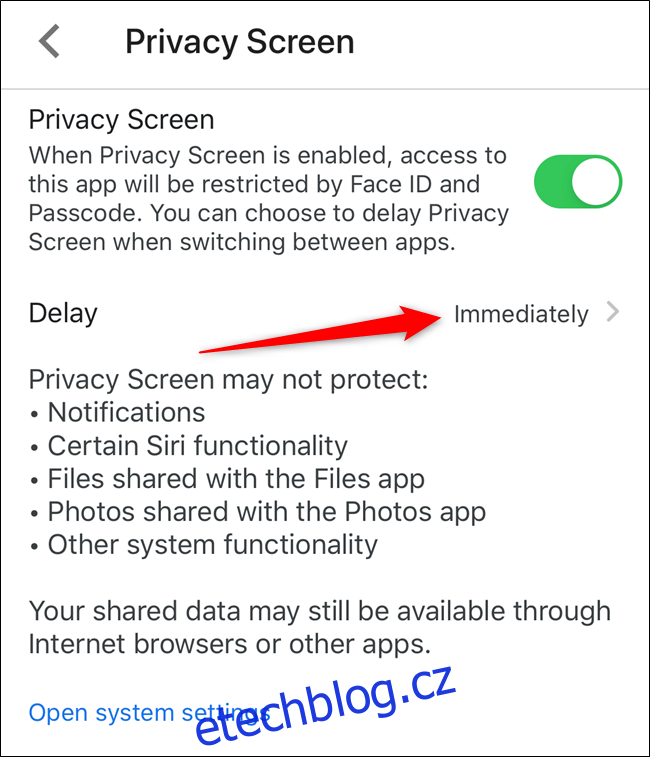
Zde si můžete vybrat z možností „Ihned“, „Po 10 sekundách“, „Po 1 minutě“ a „Po 10 minutách“. Vyberte jednu z možností a poté klepněte na šipku Zpět.
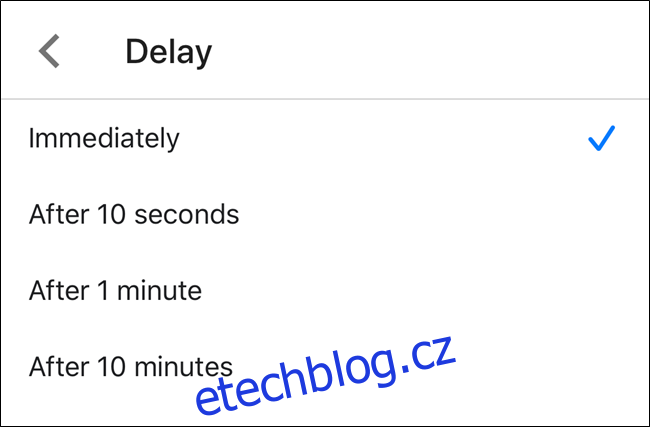
Pokud nedůvěřujete Face ID nebo Touch ID k ochraně vašich souborů uložených na Disku, můžete ke vstupu do aplikace vyžadovat heslo pro uzamčení obrazovky vašeho telefonu nebo tabletu.
Zpět v nabídce nastavení „Obrazovka soukromí“ klepněte na modrý odkaz „Otevřít nastavení systému“.
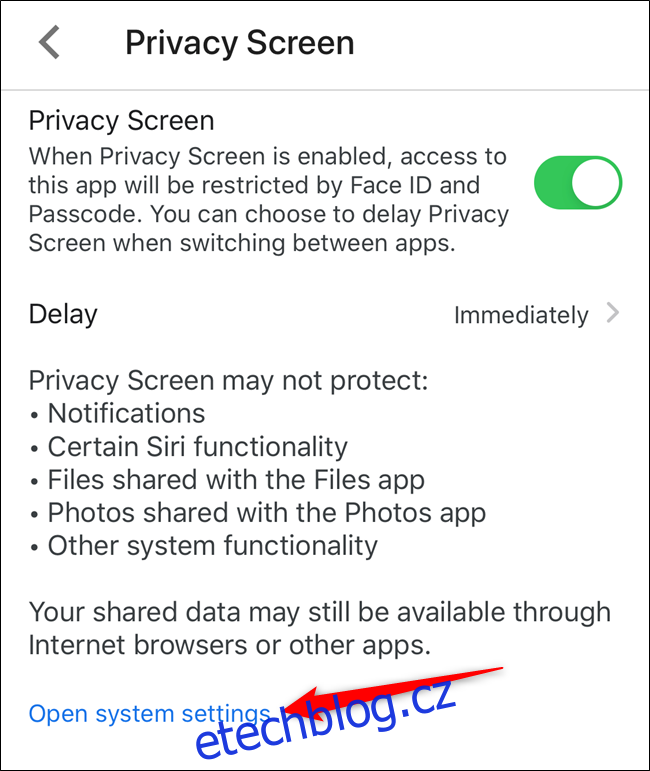
Budete přesměrováni do části Disk v nabídce Nastavení vašeho iPhonu nebo iPadu. Zde můžete vypnout oprávnění k používání Face ID nebo Touch ID.
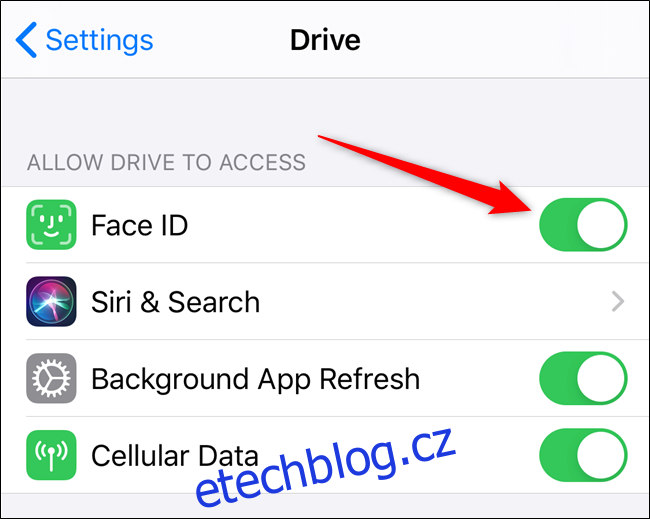
Když je nastavení zabezpečení deaktivováno, bude při příštím otevření aplikace Disk Google vyžadovat zadání hesla obrazovky uzamčení zařízení.